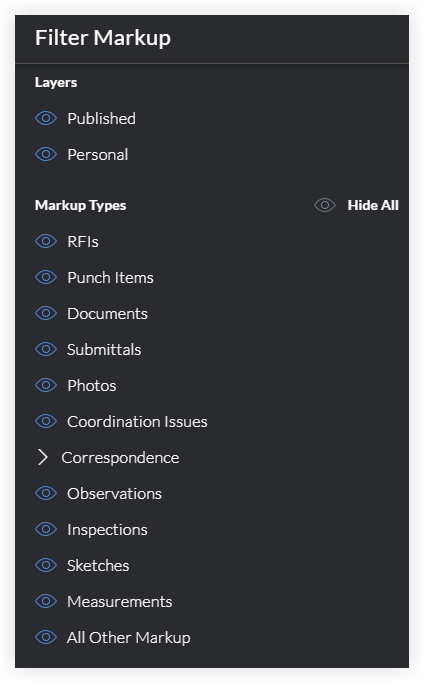筛选图纸标记
目标
筛选你图纸中的图纸标记。
需要考虑的事项
- 所需用户权限:
- 图纸工具的“只读”或更高权限。
- 其他信息:
- 无论图形上是否存在标记,都将列出筛选器。
- 只有在项目中启用了筛选器工具且启用其作为图纸工具上的标记时,该筛选器才可用。(例如,如果项目没有启用观察任务工具,观察任务筛选器将不会出现。)
步骤
- 导航到项目的图纸工具。
- 点击图纸旁边的打开。
- 点击筛选器图标。
- 点击图层或标记类型旁边的眼睛图标以显示或隐藏图层或标记类型。
注意:- 蓝色眼睛图标表示图层或标记类型可见,而灰色眼睛图标表示隐藏状态。在下面的示例中,已发布和个人图层均可见,但 RFI 和送审等标记类型当前处于隐藏状态。
- 点击通信以查看通信类型列表并显示或隐藏每种类型的标记。